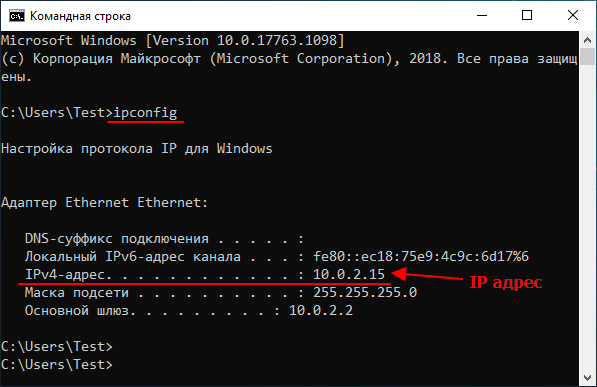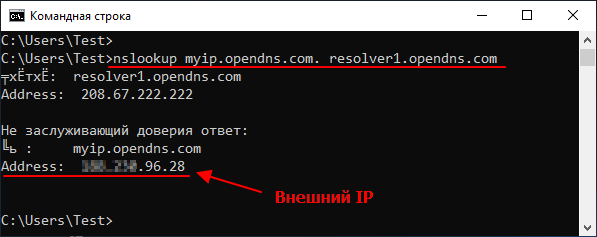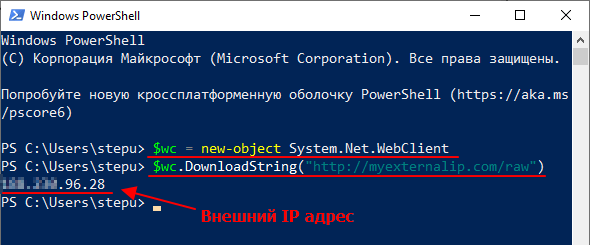Как узнать айпи консоли
Как узнать ip в КС ГО
Необходимость разобраться, как узнать ip в кс го может появиться по разным причинам. Прочитав эту статью, ты научишься выяснять айпи сервера и поймешь, для чего этого может пригодиться. Свой IP есть у каждого места в интернете, будь то какой-то сервис, сервер игры или сайт, на котором ты читаешь этот текст. Он представляет собой последовательность цифр и указывает на точное местоположение сервера, по которому на него можно зайти.
Обычно пользователям интернета не приходится думать об айпи-адресах – чтобы попасть на сайт, достаточно помнить название интернет-страницы, ее текстовый адрес или просто найти ссылку через поисковик. Но если ты хочешь зайти на конкретный сервер кс го, без его адреса не обойтись. Это пригодится, например, чтобы пригласить друзей на тот сервер, где ты сейчас играешь. Иногда узнать айпи сервера в кс го бывает нужно, чтобы разобраться с техническими проблемами, такими как слишком высокий пинг.
Как посмотреть ip сервера в игре
Самый простой способ, как узнать айпи сервера в кс го, во время игры – посмотреть информацию с помощью команды статус. Для этого нужно зайти в консоль и ввести команду «status». Появится несколько строчек информации, среди которых будут и нужные тебе данные о сервере. Скопируй всю последовательность цифр и отправь ее другу, чтобы он смог зайти (имей в виду, что это работает не во всех режимах – в некоторых из них заходить можно только через лобби).
После того, как узнаешь ip сервера в кс го, можешь сохранить его адрес в Steam, чтобы в следующий раз не пришлось искать его заново. Для этого выбери в меню «Вид» опцию «Серверы», и добавь в список сервер, адрес которого ты только что выяснил.
Как зайти в консоль, чтобы посмотреть ip
На случай, если ты не знаешь, как зайти в консоль, вот как это делается:
Открой меню настроек.
В окне настроек нажми на вкладку «Игра».
Найди параметр «Включить контроль разработчика» и переведи переключатель в положение «да».
В игре, чтобы включить консоль, нажми клавишу «
» (в русской раскладке это буква ё). При желании кнопку открытия консоли можно поменять в настройках управления.
Теперь ты можешь в любой момент включать консоль разработчика и вводить служебные команды, например «status», чтобы узнать ip сервера в кс го.
Для чего нужно знать ip сервера
Чтобы играть в обычном матчмейкинге, разбираться, как узнать ip сервера в кс го, не понадобится – ты можешь просто подключиться к игре. Проверять айпи бывает нужно, чтобы играть на серверах сообщества. Если у тебя уже сохранен нужный адрес, открой консоль и введи команду connect, а после нее – соответствующую последовательность цифр.
Второй способ – воспользоваться пунктом «Список серверов сообщества» в главном меню, вместо того чтобы заходить через официальный матчмейкинг. В появившемся окне нажми на кнопку «Добавить сервер» и введи соответствующие данные. Тут удобно, что список серверов сохраняется, и тебе не придется каждый раз выяснять, как узнать айпи сервера в cs go – адреса, которые использовались ранее, будут сохраняться в избранном.
Какие бывают сервера в кс го
С помощью списка серверов сообщества можно не только заходить на сервера, которые ты уже знаешь, но и находить новые. Правда, названия у них бывают такие, что с первого раза не поймешь, поэтому тебе пригодится информация о том, какие типы серверов встречаются чаще всего и что означают сокращения в их названиях.
IDLE – сервера, на которых каждая карта играется только один раунд, а потом заменяется. Поскольку вещи выпадают каждый раз после окончания карты, здесь у игроков больше шансов получить что-нибудь редкое или, хотя бы, нафармить больше вещей.
BH, или Bunny Hop – карты, которые нужно проходить с помощью распрыжки. Еще один похожий тип – RJ, или Rocket Jump. На этих картах преодолевать маршрут, подпрыгивая с помощью стрельбы.
Где еще посмотреть ip сервера
Существуют и другие виды серверов с самыми разными модификациями игры помимо официальной. Если ты запомнил, как узнать ip сервера в кс го и что потом с ним делать, то всегда сможешь запомнить, по какому адресу находится приглянувшийся тебе сервер, чтобы потом зайти на него снова. Помимо списка серверов в самой игре, можешь поискать и на сайтах с каталогами серверов.
Как узнать внешний ip из консоли
Доброго дня дорогие читатели. Сегодня хочу затронуть тему о том как узнать внешний ip из консоли.
Есть много других вариантов как узнать свой внешний ip адрес, например, открыть браузер и зайти на сайт. Определяющий ваш внешний ip адрес сайтов достаточно много, найти их не составит труда. Но есть определенные моменты когда браузера нет в системе. Например, есть у вас Asterisk только с консольным доступом. Для настройки sip провайдера и привязки его к внешнему ip нужно его указать. Сеть в организации может быть большая и точно определить внешний ip адрес возможно лишь с сервера Asterisk.
Можно привести и другой пример, сервер Windows Core или бесплатный Hyper-V, там тоже изначально только консоль. Давайте уже узнаем наш внешний ip адрес
Узнать внешний ip адрес из консоли Linux
Данный метод работоспособен для Ubuntu, Centos, Gentoo и прочих дистрибутивов
На случай если указанный выше сайт перестанет работать ниже приведу еще несколько рабочих вариантов
Узнать внешний ip адрес из консоли Windows
Nslookup
Определить ваш внешний адрес из консоли WIndows можно с помощью утилиты nslookup. Обычно nslookup используется для проверки работы DNS. Есть один хитрый способ, как с помощью данной утилиты узнать свой внешний ip адрес. Выполним следующую команду:
Мы выполнили запрос к серверу DNS под названием resolver1.opendns.com. Он в свою очередь должен был выдать нам ip адрес доменного имени myip.opendns.com. Но весь смысл в том, что DNS сервер resolver1.opendns.com настроен так, чтобы при запросе конкретного домена выдавать ip адрес с которого поступил запрос. Вот так без особых усилий мы узнали наш внешний ip.
Powershell
Можно использовать и Powershell. Будет удобно для дальнейшей работы с ip в ваших скриптах.
Как в линуксе узнать IP-адрес
IP-адрес устройства служит неким идентификатором в локальной сети Интернет. К каждому ПК привязан собственный адрес, при помощи которого распознается устройство. Во многих ситуациях пользователь может обойтись и без этой информации, однако, в некоторых случаях знать IP Linux всё же полезно. Эти данные могут понадобиться для работы с домашним компьютером, а также с локальной сетью.
В данной статье будут рассмотрены альтернативные способы того, как узнать IP-адрес устройства Linux.
IP-адреса принято делить на 3 типа:
Программное обеспечение любого устройства функционирует между собой при помощи сетевых протоколов. Для нормального взаимодействия нескольких программ требуется внутренний IP ПК. Обычно этот адрес выглядит следующим образом:
Если говорить об адресах локальной сети, то в этом вопросе возникают определенные трудности. По идее, каждый компьютер должен иметь уникальный сетевой идентификатор, но с некоторых пор это стало невозможным. В мире появилось слишком много устройств – свободные адреса начали стремительно заканчиваться. Теперь обычный пользователь не может иметь ПК с собственным IP-адресом в локальной сети (эта возможность доступна только серверам). Через NAT провайдеры начали размещать своих клиентов на одинаковых IP.
Это приводит к тому, что компьютер без проблем получает доступ к Интернет-серверу, но подключиться к такому ПК невозможно, поскольку его адрес совпадает с адресом сотни других устройств. Их владельцы также получили его от провайдера.
На текущий момент времени не существует иного способа осуществить подключение устройства к Интернету. Без NAT пользователю пришлось бы обеспечить отдельное Интернет-подключение для каждого устройства (например, для двух ноутбуков). А это, как минимум, очень дорого и неудобно.
Резюмируем: благодаря NAT подключение устройства к локальной сети происходит за счет получение устройством внешнего IP, принадлежащего поставщику услуг (провайдеру). Этот адрес также используется сотнями других пользователей.
Внутренний IP-адрес в Линукс
Следует еще раз напомнить о том, что внутренний адрес устройства всегда идентичный. Он был упомянут выше. Данная информация актуальна не только для пользователей Linux, но и остальных операционных систем. Если хочется убедиться в правдивости информации, можно воспользоваться терминалом:
Локальный IP-адрес в Линукс
Чтобы получить нужные данные, достаточно воспользоваться специальной командой в терминале дистрибутива Линукс:
Утилита выведет информацию обо всех интерфейсах и их адреса.
Более подробно о параметрах можно посмотреть в другой статье https://www.vseprolinux.ru/komanda-ip
Такая команда работает в разных версиях Линукс, таких как ubuntu, debian, centos.
В появившемся окне также можно увидеть множество дополнительных данных об интерфейсах: маска сети, некоторые статистические данные. Если не получается самостоятельно найти локальный адрес в окошке, обратите внимание на цифры, указанные после слов «inet». Это и есть искомый IP.
Чтобы вывести на экран окно, содержащее исключительно IP-адреса, выполните команду:
Узнать IP address можно с помощью команды «ifconfig», однако она считается устаревшей и в большинство дистрибутивов она не установлена по умолчанию.
Как узнать Внешний IP-адрес
Основная загвоздка заключается в том, что пользователь устройства не имеет доступа к серверу своего поставщика услуг. Это решало бы проблему одним махом, но такой возможности нет. Юзеру нужно искать обходные пути.
Если есть необходимость выяснить IP-адрес маршрутизатора, то придется действовать иным методом. Чтобы получить нужную информацию, внимательно ознакомьтесь с настройками гаджета.
Заключение
IP-адрес Линукс может потребоваться юзеру в различных ситуациях. Новичку нужно внимательно разобраться с типами адресов, чтобы понять специфику данного вопроса. Воспользовавшись нашими рекомендациями, вы быстро выявите способ получения важной информации о своем компьютере, функционирующем на базе популярной операционной системы Linux. Все эти способы указаны в статье. Совсем немного практики – и задача уже не кажется такой сложной, как это было в начале.
Как узнать IP адрес через командную строку Windows 10 или Windows 7
Необходимость узнать IP адрес компьютера может возникнуть в разных ситуациях. Например, это может потребоваться для подключения к серверу, который работает на компьютере, или просто для проверки подключения с помощью команды ping. В данной инструкции мы расскажем, как узнать IP адрес компьютера через командную строку Windows 10 или Windows 7.
Внутренний и внешний IP
Перед тем как переходить к рассмотрению основного вопроса данной статьи нужно сказать несколько слов о том, что такое внутренний (или локальный) IP адрес и что такое внешний IP адрес.
Чаще всего, интернет провайдеры выдают пользователям внешние IP адреса. Но, поскольку количество внешних IP ограниченно, то в целях экономии могут выдаваться и внутренние IP адреса.
Команда ipconfig
Для того чтобы узнать IP адрес компьютера с помощью командной строки нужно использовать команду « ipconfig ». Данная команда выведет базовую информацию обо всех сетевых подключениях, которые доступны на компьютере. Среди этой информации будет указан и IP адрес.
Также можно использовать команду « ipconfig /all ». В этом случае будет выведена более подробная информация о сетевых подключениях. Хотя для получения информации об IP адресе это не обязательно.
Важно понимать, что в зависимости от ситуации, команда « ipconfig » может показывать вам как внутренний, так и внешний IP адрес. Если ваш интернет провайдер выдает вам белый IP и кабель от провайдера подключен напрямую в компьютер, то вы увидите именно внешний IP адрес. Если же вы подключаете кабель не напрямую, а через роутер, либо ваш провайдер выдает вам серый, то вы увидите внутренний IP адрес.
Внутренние IP очень легко отличить от внешних, так как они всегда относятся к этим подсетям:
Команда nslookup
Если команда « ipconfig » показывает вам внутренний IP адрес, то можно прибегнуть к некоторой хитрости и таки получить внешний IP адрес. Для этого нужно использовать вот такую команду:
Команда « nslookup » позволяет выполнять запросы к системе DNS через командную строку. В указанной выше команде выполняется запрос к DNS серверу « resolver1.opendns.com », который должен выдать IP домена « myip.opendns.com. ». Указанный DNS сервер сконфигурирован таким образом, что при запросе этого специального домена, обратно отправляется IP-адрес, с которого поступает запрос. Таким образом мы можем получить внешний IP через командную строку.
Консоль PowerShell
Также можно использовать возможности консоли PowerShell. Для этого последовательно одну за одной нужно выполнить две команды:
Данные команды просто скачивают и выводят на экран содержимое веб-страницы http://myexternalip.com/raw, которая всегда возвращает внешний IP адрес пользователя, который ее запросил.
Как видно, с помощью командной строки можно очень легко узнать внешний IP адрес компьютера, причем сразу несколькими различными способами.
Создатель сайта comp-security.net, автор более 2000 статей о ремонте компьютеров, работе с программами, настройке операционных систем.
Задайте вопрос в комментариях под статьей или на странице «Задать вопрос» и вы обязательно получите ответ.
Как узнать внешний IP адрес из консоли команд Windows?
Как узнать внешний IP адрес из консоли cmd и Power Shell?
Наиболее частым решением вопроса является обращение к внешним ресурсам при помощи браузеров. Смысл прост: вы посылаете пакет, нажав на кнопку ресурсов типа
те читают заголовки, фильтруют их и возвращают ответ. Всё просто.
Нередко целью узнать внешний IP адрес является именно его сокрытие. В сети всё чаще блокируются ресурсы, администрация которых не желает принимать запросы со стороны «скомпрометированных» IP адресов и целых диапазонов. Нередки случаи блокировки со стороны государственных органов. В общем, всякие анонимайзеры, прокси-серверы, а также цепочки и браузеры типа Tor с целью обхода блокировки нам в помощь. Но есть ли возможность напрямую обратиться из Windows за внешний IP адресом? Предполагается, что похожая команда есть у консоли команд cmd и Power Shell Windows? Но знакомые всем вариации ipconfig с этим не справляются. Причиной тому роутер и сетевые настройки NAT, которые часто вас (а вы об том и не догадываетесь) спасают от проникновения в вашу систему со стороны слабо подготовленных злоумышленников. Так что же, обязательно лезть на какой-то сайт за своим же IP? Да нет.
Со времён MS DOS в Windows осталась целая куча утилит (в том числе и сетевых), полезность которых не растерялась и по сей день, а мощь с появлением Power Shell лишь усилилась. Так что к делу.
Как узнать внешний IP адрес из консоли команд cmd?
В этом варианте нам поможет утилита nslookup. При этом смысл происходящего не меняется: мы также обращаемся за информацией к внешнему ресурсу, и он также возвращает нам информацию от принятых им пакетов. Просто мы это сделаем минуя пакетные заголовки браузеров. И получим ответ сюда же, в консоль. И спросим мы не абы кого, а opendns.com/. Команда в консоли от имени администратора будет выглядеть так:
Впрочем, из Линукс после установки дополнительных скриптов можно добиваться и других результатов. Но об этом не здесь.
Как узнать внешний IP адрес из Power Shell?
Power Shell любой версии также с этим справится. Вызываем консоль PS от имени администратора и вводим последовательно две следующие команды:
P.S. Как некоторые догадались, подобные команды входят в состав инструментов, позволяющих работать удалённый компьютер. В удачно открытой сессии запущенного на стороне хоста шелла она позволяет раскрыть истинное местоположение компьютера, какими бы инструментами он не прикрывался и защищённо он себя не чувствовал.
Ещё способ: VBS скрипт
Этот вариант не попадает под заголовок статьи, однако в тему будет точно. Я предлагаю вам автоматизированный способ узнать свой внешний IP. В архиве находится скриптовый файл, который вам остаётся только скачать, разблокировать в Свойствах и запустить: